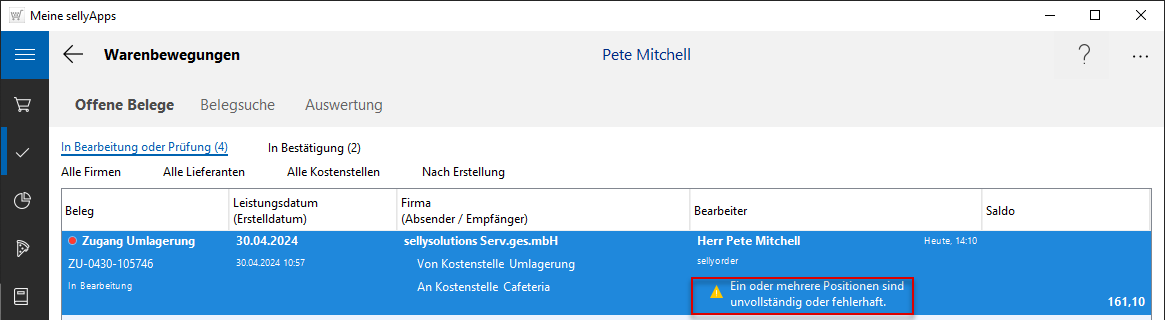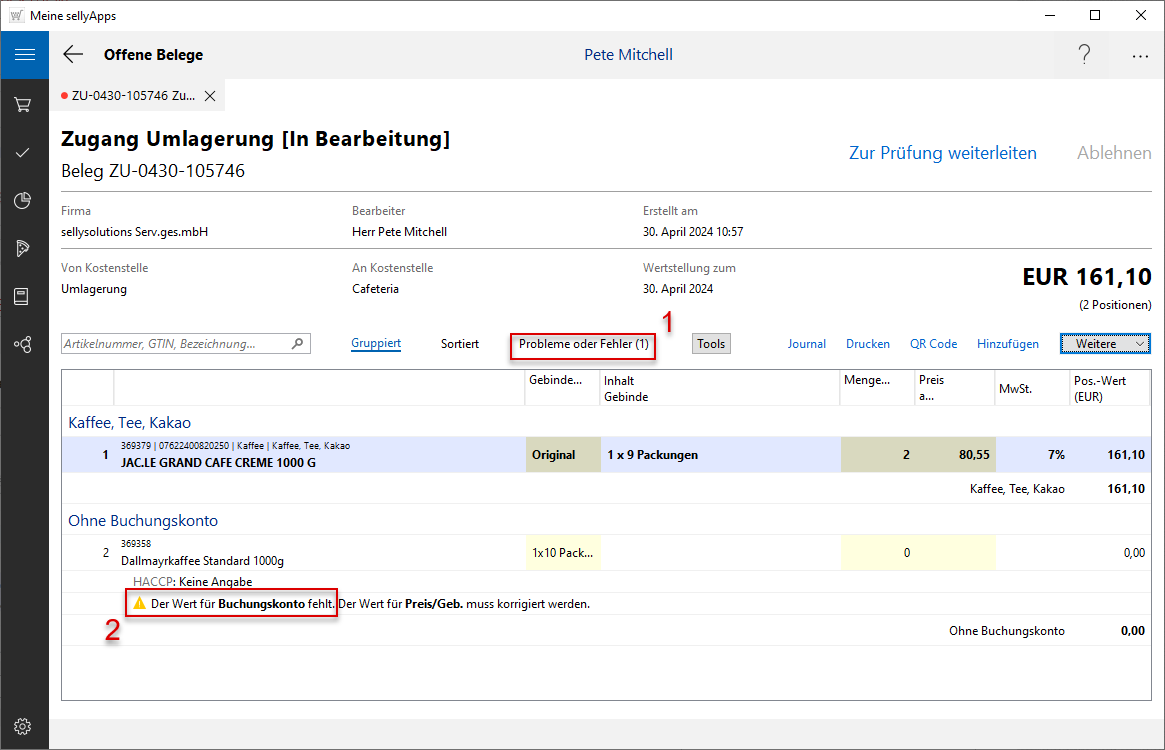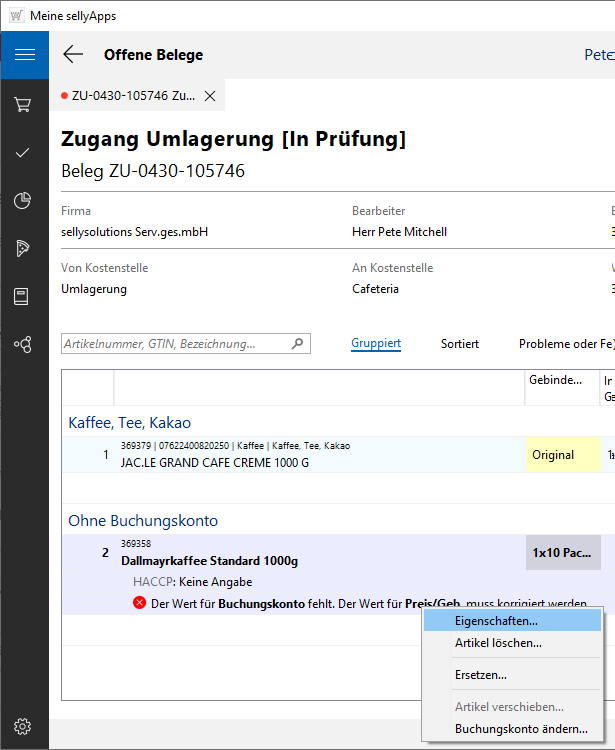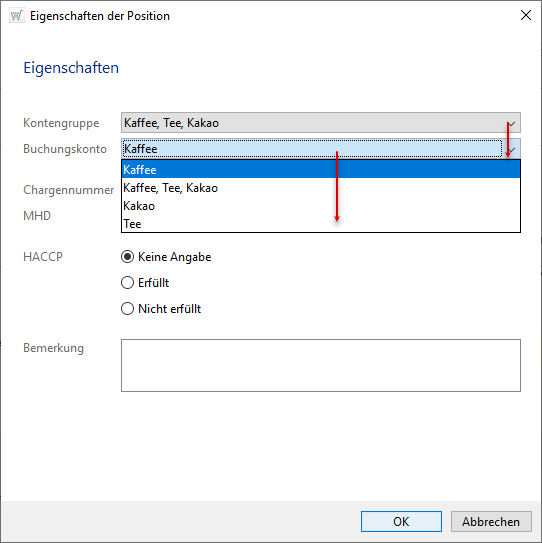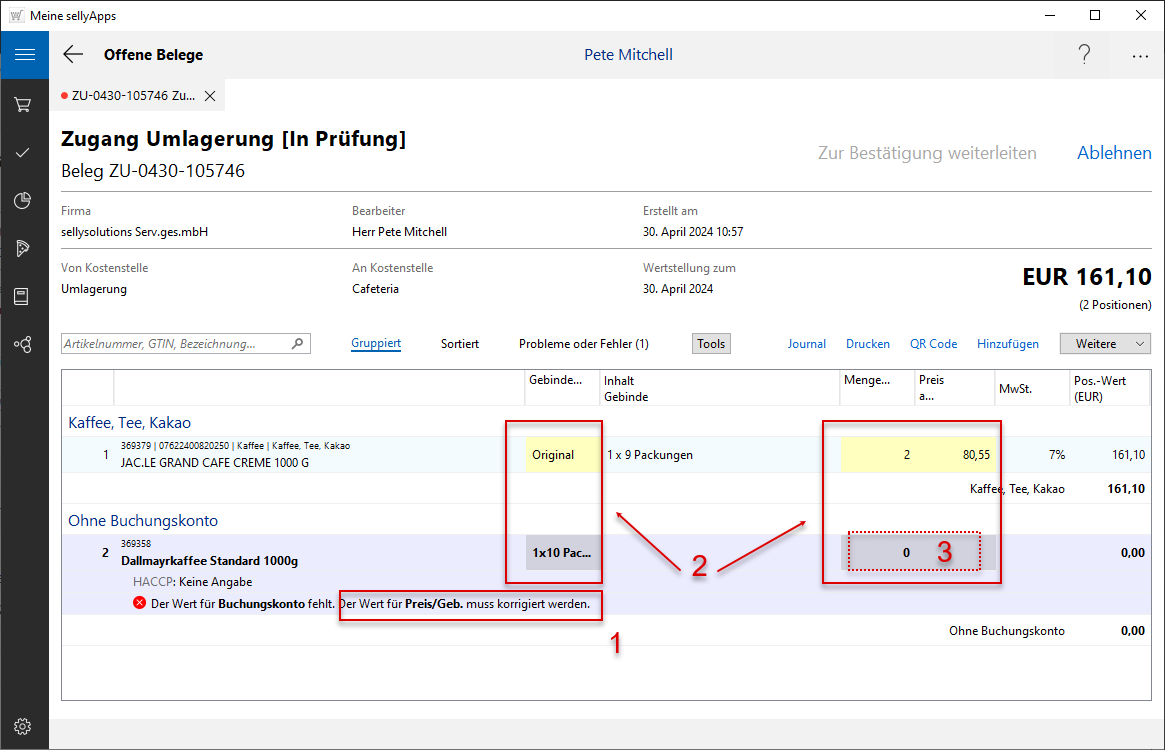![]()
online - Hilfe sellyApps - Warenbewegungen
Zugang Umlagerung
Positionseigenschaften und Korrektur
Belegübersicht - Umlagerungsbeleg mit Fehlerhinweis
Der zuletzt erzeugte Umlagerungsbeleg enthält bereits in der Belegübersicht einen Hinweis (s. Markierung), dass er mindestens eine Position enthält,
die fehlerbehaftet ist.
Beachten Sie jeweils das Icon und den Hinweis an der konkreten Belegposition (![]() oder
oder
![]() ).
).
Fehlerhafte BelegpositionPositionseigenschaft_korrigieren
Sollten an Belegpositionen Fehler bzw. Hinweise vorliegen, die eine Weiterverarbeitung des Beleges verhindern, werden diese Positionen zusätzlich in der separaten Liste Probleme oder Fehler
(s. Markierung 1) zusammengefasst. Das erleichtert gerade bei
längeren Listen eine schnelle Korrektur bzw. Abarbeitung.
Hinter diesem Funktionslink
sehen Sie bereits beim Öffnen der Belegdetails die Fehleranzahl in der Klammer dargestellt.
Im Beispiel handelt es sich nur um eine Fehlerposition.
Zusätzlich gibt, an der jeweils nicht korrekten Position, der Hinweis Auskunft über den konkreten Fehler. Dieser wird durch das Icon ![]() gekennzeichnet (s. Markierung 2).
gekennzeichnet (s. Markierung 2).
Im Beispiel fehlt die Angabe des Buchungskontos.
1. Aufruf Positioneseigenschaften
Die Angabe eines Buchungskontos fehlt
Der Hinweise an der Position bezieht sich auf die Positionseigenschaften, deshalb nehmen Sie die Nachpflege im Dialog Eigenschaften der Position (s. Bild rechts) vor, welchen Sie über die rechte Maustaste (Kontextmenü) oder nach Doppelklick auf die Zeile erhalten.
Die Position wird zusätzlich unter der Überschrift Ohne Buchungskonto (s. Bild links) angezeigt, was ebenfalls auf den Fehlercharakter hinweist.
Weitere Funktionen im Dialog Eigenschaften der Position
Um eine Kontengruppe bzw. Kostenstelle zu wählen, die Chargennummer oder MHD zu hinterlegen bzw. eine zutreffende HACCP-Angabe zu wählen oder eine Bemerkung einzutragen, nutzen Sie ebenfalls das Kontextmenü der rechten Maustaste.
2. Korrektur von BelegpositionenBelegpositionenkorrektur
Positionsdaten unvollständig
Sind die Angaben in Ihrem Umlagerungsbeleg hinsichtlich der Gebinde-, Mengen- oder Preisangabe
nicht korrekt bzw. unvollständig, finden Sie bereits an der Position einen entsprechenden
Hinweis (s. Markierung 1).
Die Felder, deren Inhalt Sie bearbeiten können, sind in der Ansicht gelb markiert (s. Markierung 2). Sie klicken in das zu korrigierende Feld und tragen den fehlenden Wert nach (s. Markierung 3).
Belegpositionen hinzufügen
Wollen Sie zu Ihrem Beleg weitere Positionen ergänzen, nutzen dazu den Link Hinzufügen.